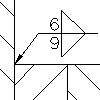

 용접 기호를 클릭합니다. 찾기
용접 기호를 클릭합니다. 찾기- 용접 기호를 부착할 객체를 선택합니다.
- 기호를 선에 부착한 경우 도면 영역에서 지시선의 시작점을 지정합니다.
기호를 호, 원, 타원 또는 스플라인에 부착한 경우에는 다음 단계로 건너뜁니다.
- 지시선 정점을 정의할 하나 이상의 점을 지정한 다음 Enter 키를 누릅니다.
- 기호 탭에서 기호의 일반적인 모양을 필요에 맞게 지정합니다.
- 화살표쪽 데이터 위치, 식별선 또는 기호 연장선 방향을 왼쪽에 정렬하려면 옵션 섹션에서 기호 반전을 선택합니다.
- 양쪽에 비연속 모깎기 용접 또는 ANSI 모서리 용접의 정렬을 스태거하려면 옵션 섹션에서 스태거를 선택합니다.
- 온둘레 지정 사항을 추가하려면 온둘레 버튼을 클릭합니다.
- 용접 기호에 연장선을 추가하려면 주 연장선 추가 버튼을 클릭합니다.
- 미리 정의된 리스트에서 공정을 추가하려면
- 공정 추가를 클릭합니다.
- 공정 번호 앞에 문장 "공정 ISO 4063"을 붙이려면 공정 번호 앞에 "공정 ISO 4063-"을 붙임 확인란을 선택합니다. 주: 현재 제도 표준이 ANSI인 경우에는 이 옵션을 사용할 수 없습니다.
- 추가할 공정을 두 번 클릭합니다.
- 닫기를 클릭합니다.
- 키보드로 상세 정보를 입력하여 공정을 편집하려면
- 공정 추가 아래의 상자에서 편집할 위치를 클릭합니다.
- 공정 상세 정보를 입력합니다.
- 공정을 삭제하려면 공정을 선택하고 Delete 키를 누릅니다.
- 주 주위에 상자를 그리려면 주 프레임 추가를 선택합니다. 주: 현재 제도 표준이 ANSI인 경우에는 이 버튼을 사용할 수 없습니다.
- 화살표쪽 데이터를 지정하려면
- 화살표쪽에서 용접 유형 버튼을 클릭하고 용접 기호를 선택합니다. 사용 가능한 옵션은 선택한 기호에 따라 달라집니다.
- 매개변수를 지정합니다.
- 반대쪽 데이터를 지정하려면
- 반대쪽에서 용접 유형 버튼을 클릭하고 용접 기호를 선택합니다. 사용 가능한 옵션은 선택한 기호에 따라 달라집니다.
- 매개변수를 지정합니다.
- 확인을 클릭합니다.
주: 용접 기호 대화상자에서 모든 데이터를 지우려면 지우기를 클릭합니다.